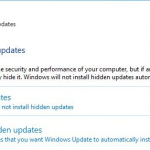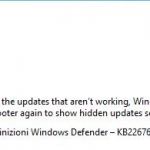È sempre una buona cosa tenere aggiornato il sistema operativo, ma non sempre è possibile. Qui vi illustrerò tre metodi per disattivare gli aggiornamenti automatici.
1: usare il tool Microsoft (Home e Pro)
Il funzionamento è semplice: qualora un aggiornamento dovesse dar problemi l’utente potrà disinstallarlo, dopodiché nasconderlo e quindi bloccarne il download e l’installazione automatica, evitando così di incappare in problemi successivi.
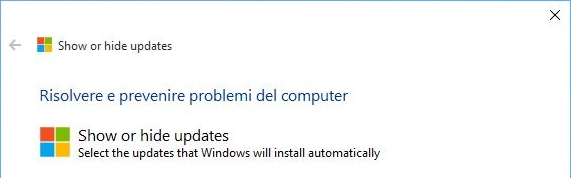
Questo software, scaricabile dalla pagina ufficiale, è progettato per Windows 10 Insider Preview, ma sembra funzionare anche nelle versioni Home e Pro.
2: impostare la connessione a consumo (Home e Pro)
In Windows 10 è possibile impostare manualmente qualsiasi connessione wi-fi come “a consumo”. In questo modo il download automatico degli aggiornamenti viene disabilitato per non consumare tutto il traffico disponibile.
Per farlo, dovete collegarvi alla vostra rete Wi-Fi e recarvi su Start –> Impostazioni –> Rete e Internet –> Wi-Fi –> Opzioni Avanzate e attivare l’indicatore “Imposta connessione a consumo”:
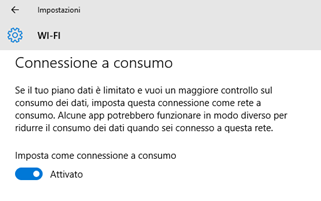
Questa procedura avrà effetto solo sulla rete corrente. Se vi collegherete ad una nuova rete wi-fi dovrete ripetere la procedura.
3: utilizzare l’editor delle politiche di gruppo (solo Pro)
Aprite il pannello Esegui con WIN+R e scrivete:
gpedit.msc
Ora andate in Configurazione Computer –> Modelli Amministrativi –> Componenti di Windows –> Windows Update:
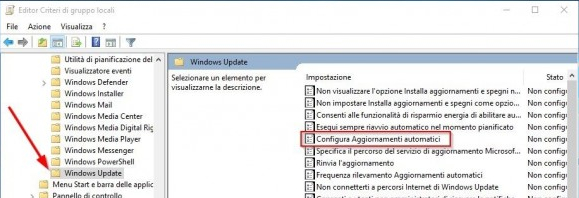
Doppio click su “Configura Aggiornamenti Automatici” e spostate ora la prima spunta su “Attivata”:
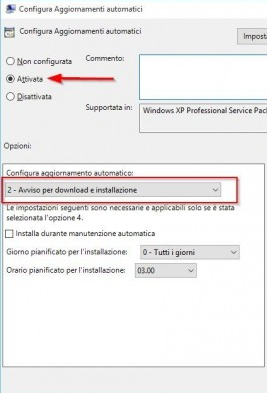
Non vi resta altro da fare che selezionare la voce “2 – Avviso per download e installazione” e cliccare su “Ok”.
Per ripristinare il download degli aggiornamenti tornate in questo programma e cliccate su “Disattivata”.

Quest’opera è distribuita con Licenza Creative Commons Attribuzione – Condividi allo stesso modo 4.0 Internazionale.